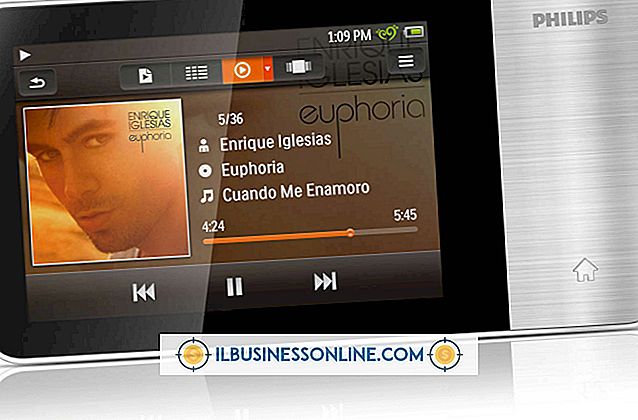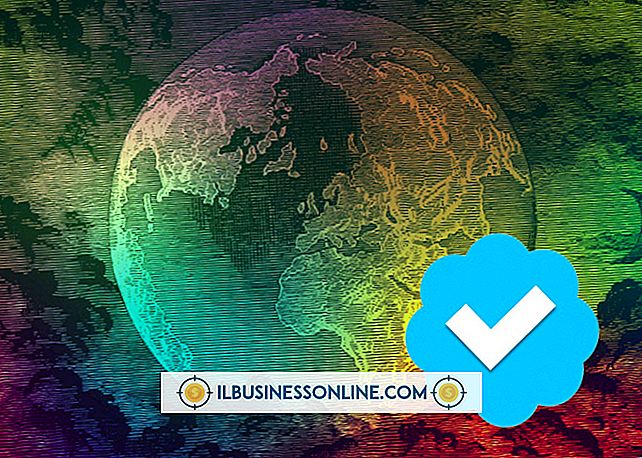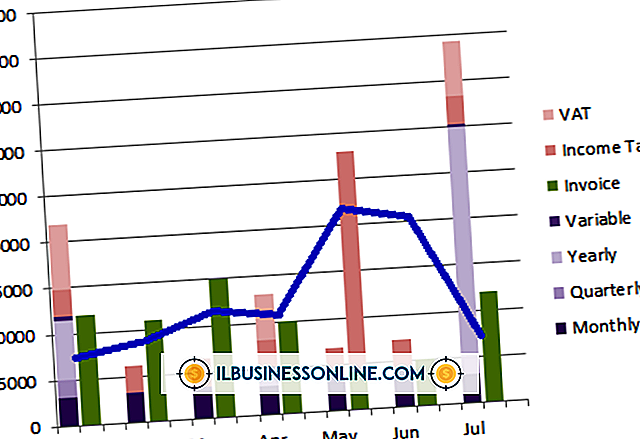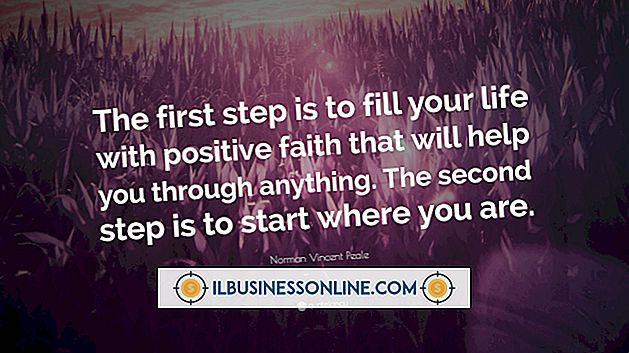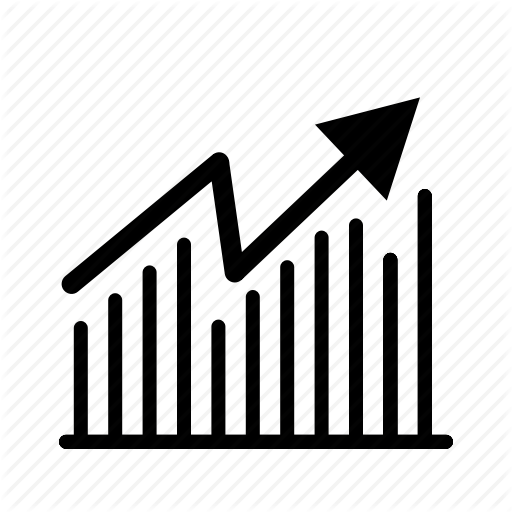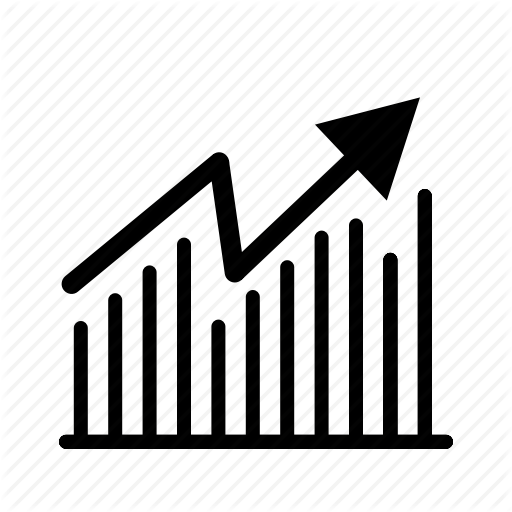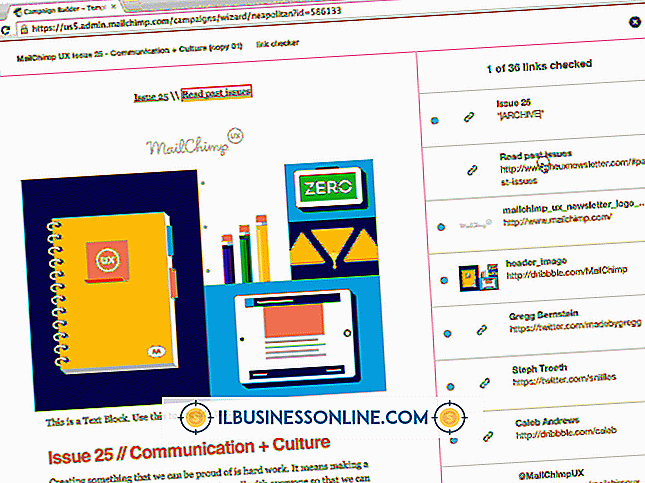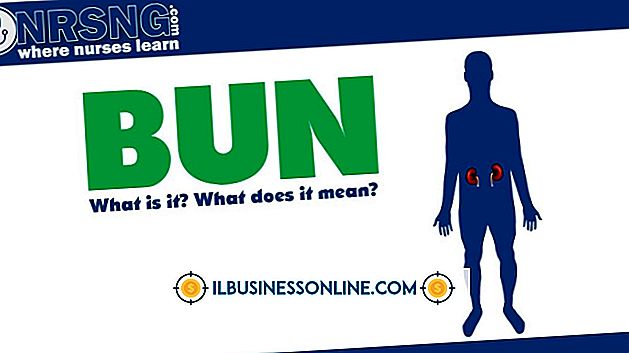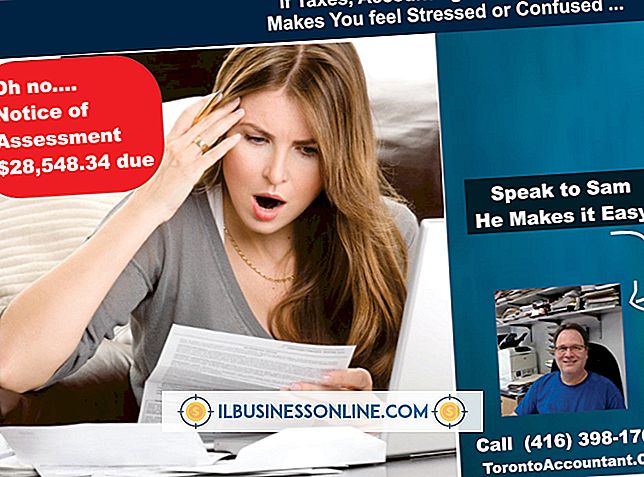Hoe een muismat op een Asus-notebook uit te schakelen

Hoewel het touchpad op een Asus-laptop handig kan zijn om te klikken, te scrollen en inhoud te selecteren, kan het vervelend zijn als u een externe bedrade of draadloze muis gebruikt. Als u een bedrijfseigenaar bent die het gemak van een standaardmuis verkiest om de dagelijkse bedrijfsvoering uit te voeren, vermindert het uitschakelen van de touchpad de kans dat u per ongeluk op het apparaat tikt en ongewenste selecties maakt. Het Asus-touchpad kan op verschillende manieren worden uitgeschakeld, afhankelijk van het model dat u gebruikt.
De BIOS-instellingen gebruiken
1.
Druk op de "F2" -toets terwijl uw computer opstart en selecteer "BIOS-instellingen" in het menu dat verschijnt.
2.
Selecteer de optie "Uitschakelen" naast het touchpad-apparaat in de BIOS-instelling.
3.
Druk op de "F10" -toets om de wijzigingen op te slaan en de BIOS-instellingen te sluiten en start vervolgens uw computer normaal op.
Muisinstellingen gebruiken
1.
Klik op de Start-knop en klik op het "Configuratiescherm".
2.
Selecteer "Grote pictogrammen" in de sectie Weergeven op en klik vervolgens op "Muis" om het vak Muiseigenschappen te openen.
3.
Klik op het tabblad "Apparaatinstellingen" en klik op het touchpad in het vak Apparaten.
4.
Klik op de knop "Uitschakelen" om de touchpad van uw Asus-notebook uit te schakelen. Klik op "OK" om uw wijzigingen op te slaan.
Tip
- U kunt het touchpad ook uitschakelen door op "Fn" en een functietoets te drukken, afhankelijk van het model van uw ASUS-notebook. Als u bijvoorbeeld het touchpad op een ASUS Eee PC wilt uitschakelen, drukt u op "Fn-F3." Raadpleeg de gebruikershandleiding van uw Asus-laptop als u de juiste sneltoetscombinatie niet weet die nodig is om de touchpad uit te schakelen.